K3b/gl: Difference between revisions
Created page with "↓ 250px | thumb | center" |
Updating to match new version of source page |
||
| (46 intermediate revisions by 4 users not shown) | |||
| Line 1: | Line 1: | ||
<languages /> | <languages /> | ||
{{MultiBreadCrumbs|1=K3b}} | |||
{|*style="*text-*align:*center" | |||
'''¡*K3*b é un programa simple, potente e moi configurable para a grabación de discos ópticos de audio, vídeo, datos e moito máis!''' | '''¡*K3*b é un programa simple, potente e moi configurable para a grabación de discos ópticos de audio, vídeo, datos e moito máis!''' | ||
|[[*Image:K3bDefaultScreen.png|thumb|550px|K3b's default opening screen]]|| | |[[*Image:K3bDefaultScreen.png|thumb|550px|K3b's default opening screen]]|| | ||
|} | |} | ||
==Introdución== | |||
Si usaches algún programa de grabación como por exemplo Nero en Windows, '''K3b''' resultarache bastante familiar. | |||
'''K3b''' proporciona unha interfaz gráfica simple pero potente, que permite múltiples opcións para a grabación de CD, DVD, ou BD (discos Blu-ray). Están dispoñibles varios tipos de proxectos por exemplo proxectos de datos e audio, proxectos de vídeo para DVD e VCD, así como discos multisesión e discos de modo mixto. '''K3b''' tamén che permite borrar discos regrabables e pode levar a cabo tarefas máis complicadas tales como a codificación e decodificación audiovisual. | |||
== Preinstalación == | |||
Ao executar '''K3b''' por primeira vez, pode que o aplicativo o informe de que non atopou unidades de gravación, o que significa que non poderá gravar ningún disco. Pero non se asuste; '''K3b''' abrirá a lapela de '''Permisos''' da páxina de '''Programas''' do diálogo de configuración, desde onde pode cambiar os permisos. En todos os sistemas modernos, os dispositivos de gravación pertencen a un certo grupo de usuarios (por exemplo, «cdrom»). Se o seu usuario non pertence a ese grupo, poderá engadirse a si mesmo ao grupo desde esta lapela. | |||
[[*File:*K3*bsetup.*png|250*px|*thumb|*center]] | |||
==Configurar a Interfaz de usuario== | |||
Unha vez iniciado K3b ofrécese a posibilidade de iniciar rápidamente un dos tres proxectos máis populares: | |||
:* '''Novo proxecto de datos''' | |||
:* '''Novo proxecto de audio''' | :* '''Novo proxecto de audio''' | ||
:* '''Copiar disco''' | :* '''Copiar disco''' | ||
'''K3b''' pode facer moito máis separadamente destas tarefas, e podes atopar que algunhas destoutras posibilidades son útiles para ti. Bota unha ollada a esta lista para ver unha mostra das outras funcións dispoñibles (fai clic na imaxe para ampliala): | |||
[[*Image:*K3*bMoreActions.*png|250*px|*thumb|*center]] | |||
Quizais un acceso rápido para algunha destoutras tarefas che sexa útil, polo que '''K3b''' pódecho proporcionar: simplemente fai clic co botón dereito no escritorio da aplicación e verás un menú para engadir botóns: | |||
[[*Image:*K3*bAddButton.*png|250*px|*thumb|*center]] | |||
==Configurar os elementos internos== | |||
A maioría das opcións por defecto pódense deixar tal cal. Con todo, recoméndase que mires no apartado de '''Opcións avanzadas''', onde poderás configurar varias cousas importantes no caso de que sexa necesario. | |||
[[Imaxe: K3bAdvancedSettings.png | 250px | thumb | center]] | |||
:* ''' | :* '''Usar *Burnfree''' debería estar activado - controla a grabación, asegurándose de que o buffer nunca estea perigosamente baixo (reduce a cantidade de grabacions incorrectas). | ||
:* | :* Se o desexas podes borrar os discos regrabables automáticamente. | ||
:* | :* A opción '''Non expulsar o medio despois do proceso de escritura''' non se ten en conta se a túa unidade non se pode pechar o suficientemente rápido para permitir a '''*verificación''' do medio. | ||
== | == Preparándose para gravar un disco == | ||
Cando inicies un novo proxecto, debe se asegurar de que '''K3b''' detecte o medio óptico correcto, por exemplo un CD ou un DVD: na liña de estado que está na parte de abaixo da pantalla debería ver o tamaño do disco seleccionado. Si non é valor correcto, ou necesita un tamaño diferente, fai clic co botón dereito nela e elixe o tamaño desexado da lista que aparecerá: | |||
[[ | [[Imaxe: K3bDiskChoice.png | 250px | thumb | center]] | ||
Agora escolla o que queira gravar. | |||
A parte superior da pantalla é o ''panel de fontes''; funciona como un administrador de arquivos. Pode elixir arquivos ordinarios dende volumes de datos montados ou pistas de audio dende discos de audio inseridos. Os nomes das pistas de audio lense automáticamente dende os datos CD-TEXT, se a túa unidade de CD é compatible coa súa lectura, ou se xeran usando [http://libcddb.sourceforge.net/ CDDB]; o formato exacto é controlado cun botón no panel inferior. Se os nomes son incorrectos ou símplemente non encaixan coa descrición do disco, podes editalos usando o botón da barra de ferramentas. Os teus cambios gardaranse localmente e enviaranse ao rexistro principal en [http://www.freedb.org/ FreeDB]. <small>Aplícanse tarifas de conexión a Internet.</small> | |||
{{Tip| | {{Tip/é|Se toda a grabación é realizada polo mesmo artista, deixa en branco as entradas para o artista de cada canción, reenche o artista do álbum, garda a CDDB e realiza unha nova consulta.}} | ||
Agora que xa tes as túas fontes a man, só tes que arrastrar os arquivos e cartafois que queiras gravar ao gran panel da parte inferior dereita; este é o ''panel modelo''. Observa a árbore cos teus arquivos á esquerda. No caso de que haxa arquivos ou directorios que non queiras gravar, podes eliminalos fácilmente do proxecto eliminándoos do panel inferior. Selecciona o arquivo a eliminar (podes seleccionar varios pulsando control ao facer clic), e logo elixe <menuchoice>Eliminar</menuchoice> desde o menú contextual. | |||
{{Tip| | {{*Tip| Se necesitas comprimir audio, crea un proxecto novo de CD de audio, engade os arquivos a converter e pulsa o botón <menuchoice >Convert Tracks</menuchoice >. Isto non afectará ao contido do CD si decides gravalo. Con todo, poderás usar os arquivos comprimidos en calquera outro lugar. Asegúrache de que os arquivos orixinais son arquivos sen perda (''wav'' ou ''FLAC''), por que pola contra o resultado pode non ser satisfactorio.}} | ||
A liña superior desta árbore é o título do disco En moitos casos será o correcto, pero si desexas cambialo, renómbralo usando o menú contextual. | |||
== | ==Últimos pasos== | ||
Agora xa estas listo para pulsar o botón '''Gravar'''. | |||
[[Image:K3bSetVerify.png|250px|thumb|center]] | [[Image:K3bSetVerify.png|250px|thumb|center]] | ||
En captúra de pantalla verás que non hai ningún disco inserido. Unha vez introduzas un disco verás unha descrición do mesmo nesa liña. | |||
Aínda hai algunha opción máis dispoñibles. "Recomendaríalle'' marcar a opción '''Verificar datos gravados''', logo pulsar o botón '''Gardar''' na parte de abaixo da pantalla, asegurándose de que se converte na túa opción por defecto. Coa maioría das unidades modernas é seguro deixar o modo e a velocidade en '''Auto'''. Se desexa gravar outra copia do disco nunha data posterior, selecciona '''Crear imaxe''', o que lle aforrará configurar de novo a grabación. Axuste o número de copias que desexe, e cando estea listo pulse '''Gravar'''. | |||
== | ==Gravar discos de audio== | ||
[[Special:myLanguage/ | [[*Special:*myLanguage/*K3*b/*Burn_*an_*Audio_*Cd_*with_*K3*b/é|Esta páxina]] mostra como crear un disco de audio desde os teus arquivos locais. | ||
[[Category:Multimedia]] | [[Category:Multimedia/gl]] | ||
Latest revision as of 14:27, 6 September 2020
Home » Applications » Multimedia » K3b
¡*K3*b é un programa simple, potente e moi configurable para a grabación de discos ópticos de audio, vídeo, datos e moito máis!| thumb|550px|K3b's default opening screen |
Introdución
Si usaches algún programa de grabación como por exemplo Nero en Windows, K3b resultarache bastante familiar.
K3b proporciona unha interfaz gráfica simple pero potente, que permite múltiples opcións para a grabación de CD, DVD, ou BD (discos Blu-ray). Están dispoñibles varios tipos de proxectos por exemplo proxectos de datos e audio, proxectos de vídeo para DVD e VCD, así como discos multisesión e discos de modo mixto. K3b tamén che permite borrar discos regrabables e pode levar a cabo tarefas máis complicadas tales como a codificación e decodificación audiovisual.
Preinstalación
Ao executar K3b por primeira vez, pode que o aplicativo o informe de que non atopou unidades de gravación, o que significa que non poderá gravar ningún disco. Pero non se asuste; K3b abrirá a lapela de Permisos da páxina de Programas do diálogo de configuración, desde onde pode cambiar os permisos. En todos os sistemas modernos, os dispositivos de gravación pertencen a un certo grupo de usuarios (por exemplo, «cdrom»). Se o seu usuario non pertence a ese grupo, poderá engadirse a si mesmo ao grupo desde esta lapela.
Configurar a Interfaz de usuario
Unha vez iniciado K3b ofrécese a posibilidade de iniciar rápidamente un dos tres proxectos máis populares:
- Novo proxecto de datos
- Novo proxecto de audio
- Copiar disco
K3b pode facer moito máis separadamente destas tarefas, e podes atopar que algunhas destoutras posibilidades son útiles para ti. Bota unha ollada a esta lista para ver unha mostra das outras funcións dispoñibles (fai clic na imaxe para ampliala):
Quizais un acceso rápido para algunha destoutras tarefas che sexa útil, polo que K3b pódecho proporcionar: simplemente fai clic co botón dereito no escritorio da aplicación e verás un menú para engadir botóns:
Configurar os elementos internos
A maioría das opcións por defecto pódense deixar tal cal. Con todo, recoméndase que mires no apartado de Opcións avanzadas, onde poderás configurar varias cousas importantes no caso de que sexa necesario.
- Usar *Burnfree debería estar activado - controla a grabación, asegurándose de que o buffer nunca estea perigosamente baixo (reduce a cantidade de grabacions incorrectas).
- Se o desexas podes borrar os discos regrabables automáticamente.
- A opción Non expulsar o medio despois do proceso de escritura non se ten en conta se a túa unidade non se pode pechar o suficientemente rápido para permitir a *verificación do medio.
Preparándose para gravar un disco
Cando inicies un novo proxecto, debe se asegurar de que K3b detecte o medio óptico correcto, por exemplo un CD ou un DVD: na liña de estado que está na parte de abaixo da pantalla debería ver o tamaño do disco seleccionado. Si non é valor correcto, ou necesita un tamaño diferente, fai clic co botón dereito nela e elixe o tamaño desexado da lista que aparecerá:
Agora escolla o que queira gravar.
A parte superior da pantalla é o panel de fontes; funciona como un administrador de arquivos. Pode elixir arquivos ordinarios dende volumes de datos montados ou pistas de audio dende discos de audio inseridos. Os nomes das pistas de audio lense automáticamente dende os datos CD-TEXT, se a túa unidade de CD é compatible coa súa lectura, ou se xeran usando CDDB; o formato exacto é controlado cun botón no panel inferior. Se os nomes son incorrectos ou símplemente non encaixan coa descrición do disco, podes editalos usando o botón da barra de ferramentas. Os teus cambios gardaranse localmente e enviaranse ao rexistro principal en FreeDB. Aplícanse tarifas de conexión a Internet.
Agora que xa tes as túas fontes a man, só tes que arrastrar os arquivos e cartafois que queiras gravar ao gran panel da parte inferior dereita; este é o panel modelo. Observa a árbore cos teus arquivos á esquerda. No caso de que haxa arquivos ou directorios que non queiras gravar, podes eliminalos fácilmente do proxecto eliminándoos do panel inferior. Selecciona o arquivo a eliminar (podes seleccionar varios pulsando control ao facer clic), e logo elixe desde o menú contextual.
A liña superior desta árbore é o título do disco En moitos casos será o correcto, pero si desexas cambialo, renómbralo usando o menú contextual.
Últimos pasos
Agora xa estas listo para pulsar o botón Gravar.
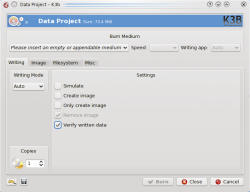
En captúra de pantalla verás que non hai ningún disco inserido. Unha vez introduzas un disco verás unha descrición do mesmo nesa liña.
Aínda hai algunha opción máis dispoñibles. "Recomendaríalle marcar a opción Verificar datos gravados, logo pulsar o botón Gardar na parte de abaixo da pantalla, asegurándose de que se converte na túa opción por defecto. Coa maioría das unidades modernas é seguro deixar o modo e a velocidade en Auto. Se desexa gravar outra copia do disco nunha data posterior, selecciona Crear imaxe, o que lle aforrará configurar de novo a grabación. Axuste o número de copias que desexe, e cando estea listo pulse Gravar.
Gravar discos de audio
Esta páxina mostra como crear un disco de audio desde os teus arquivos locais.
